 * In base ai dati di utilizzo forniti dai clienti di PitStop.
* In base ai dati di utilizzo forniti dai clienti di PitStop.
Preflight e correzione automatica di PDF
- Verifica di file PDF per creare un elenco personalizzabile di controlli di qualità specifici per i lavori, per le attrezzature e per i clienti.
- Creazione di rapporti interattivi che segnalano problemi specifici e i punti esatti in cui si verificano all’interno di un file PDF.
- Correzione automatica di errori e avvisi durante il preflight per ridurre la necessità di intervento umano.
Nessuna carta di credito
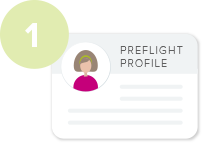
Perché il preflight è un passo molto importante?
Il preflight con PitStop elimina sgradite sorprese. I file PDF devono essere controllati prima di andare in stampa e la loro convalida, una volta risolti i problemi e seguite le specifiche di produzione, è determinante per garantire una stampa di qualità.
È necessario individuare e correggere gli errori nei file PDF prima di incorrere in costi aggiuntivi per manodopera e ristampe.

Rapporti interattivi di preflight
PitStop Pro consente di generare un rapporto di preflight in base a parametri scelti a monte.
Il rapporto interattivo può essere di base o dettagliato, a seconda delle esigenze dei clienti.
Un rapporto di preflight creato da PitStop Pro contiene un elenco selezionabile di avvisi ed errori che indicano visivamente il punto esatto in cui si trova il problema da risolvere.
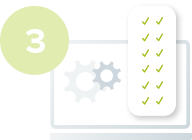
Correzioni automatiche
La procedura di preflight consente anche di correggere automaticamente gli errori:
-
Evita rallentamenti dovuti a correzioni manuali.
-
Apporta correzioni che non devono essere approvate.
-
Esempi: incorporazione di font, conversione del colore, trasformazione di testo bianco in testo “scavato”.

Certified PDF
La certificazione di PitStop Pro è prova di qualità PDF.
- Flusso di lavoro ottimizzato
- Niente preflight grazie ai file Certified PDF
- Collegamento tra certificazione e profili di preflight personalizzati
PitStop Pro controlla e corregge i seguenti errori:


Risoluzione delle immagini
Per la stampa, la risoluzione di un’immagine deve essere superiore a quella che occorre per visualizzare un PDF a video.
In caso contrario, si vedranno bordi frastagliati e anomalie nell’immagine.
PitStop Pro rileva le immagini a bassa risoluzione nei file PDF e invia un messaggio di avviso.

Nero pieno
Come si fa ad impostare un bel nero pieno che non darà problemi sulla macchina da stampa? Tutte le aziende hanno la propria ricetta per un colore così.
Ma un nero con una quantità eccessiva di inchiostro può risultare problematico per alcune tecniche di stampa. Per esempio, un nero troppo pesante può provocare interruzioni su una macchina da stampa a bobina e macchie o controstampe.
PitStop Pro riduce o uniforma i valori di nero pieno a quelli definiti dall’utente.


Copertura inchiostro
Un’eccessiva copertura inchiostro provoca macchie tra un foglio all’altro e lunghi tempi di asciugatura, aumentando anche il rischio di sprechi.
La carta bagnata può comportare problemi di messa a registro e rallentamenti delle prestazioni della macchina da stampa al fine di garantire la qualità dello stampato finale.
PitStop Pro riduce automaticamente la copertura inchiostro se in eccesso.


Oggetti RGB
Immagini RGB indesiderate nei file PDF possono dar luogo a risultati imprevisti dopo l’elaborazione:
le immagini possono essere di bassa qualità, il colore dello stampato finale può risultare non corretto e può addirittura verificarsi una variazione cromatica.
PitStop Pro verifica la presenza di oggetti RGB nei file PDF, convertendoli automaticamente in CMYK se si desidera.

Problemi di font
I font possono presentare numerosi problemi:
- Se un font non è incorporato, la periferica di output dovrà sostituirlo con un altro che potrebbe avere un aspetto del tutto diverso.
- Il testo di piccole dimensioni può risultare difficilmente leggibile dopo la stampa, in particolare se stampato in più colori.
PitStop Pro cerca eventuali font mancanti nei file PDF e incorpora o vettorializza automaticamente i font se lo si desidera.

Area al vivo insufficiente
Se un file ha immagini o contenuto che superano il margine della pagina e non contiene un’area al vivo sufficiente, è possibile che dopo il taglio dei fogli appaiano dei bordi bianchi.
PitStop Pro controlla che nei file PDF non vi sia un’area al vivo insufficiente e può anche aggiungere area al vivo automaticamente se questa dovesse mancare.


Elementi bianchi
Non è raro imbattersi in lavori dove un elemento bianco ha un aspetto eccellente a video o in una stampa di prova cartacea, ma sparisce all’improvviso quando si trova sulla macchina da stampa.
Gli elementi bianchi potrebbero essere impostati su Sovrastampa, ossia l’inchiostro bianco verrà stampato sopra gli inchiostri sottostanti e quindi scomparirà.
PitStop Pro verifica se gli elementi bianchi sono impostati su Sovrastampa e, se lo si desidera, può impostarli automaticamente su Scavo.

Trasparenza
Sebbene la trasparenza sia ormai una funzionalità ampiamente accettata nella maggior parte delle applicazioni di progettazione e layout di pagina, molti service di stampa continuano a diffidare dei file PDF contenenti trasparenza e prestano loro particolare attenzione per garantire che vengano elaborati e visualizzati in maniera corretta.
PitStop Pro verifica se un file PDF contiene trasparenza
Pitstop Pro può controllare molto, molto di più
Se vuoi conoscere tutte le possibilità di preflight in Pitstop Pro, consulta l'elenco completo di tutti i possibili controlli disponibili
(Informazioni molto tecniche, solo per coraggiosi.)

Provare per credere!
È possibile testare tutte le funzionalità di PitStop Pro. e scoprire perché un team di prestampa non può farne a meno.
Nessuna carta di credito



